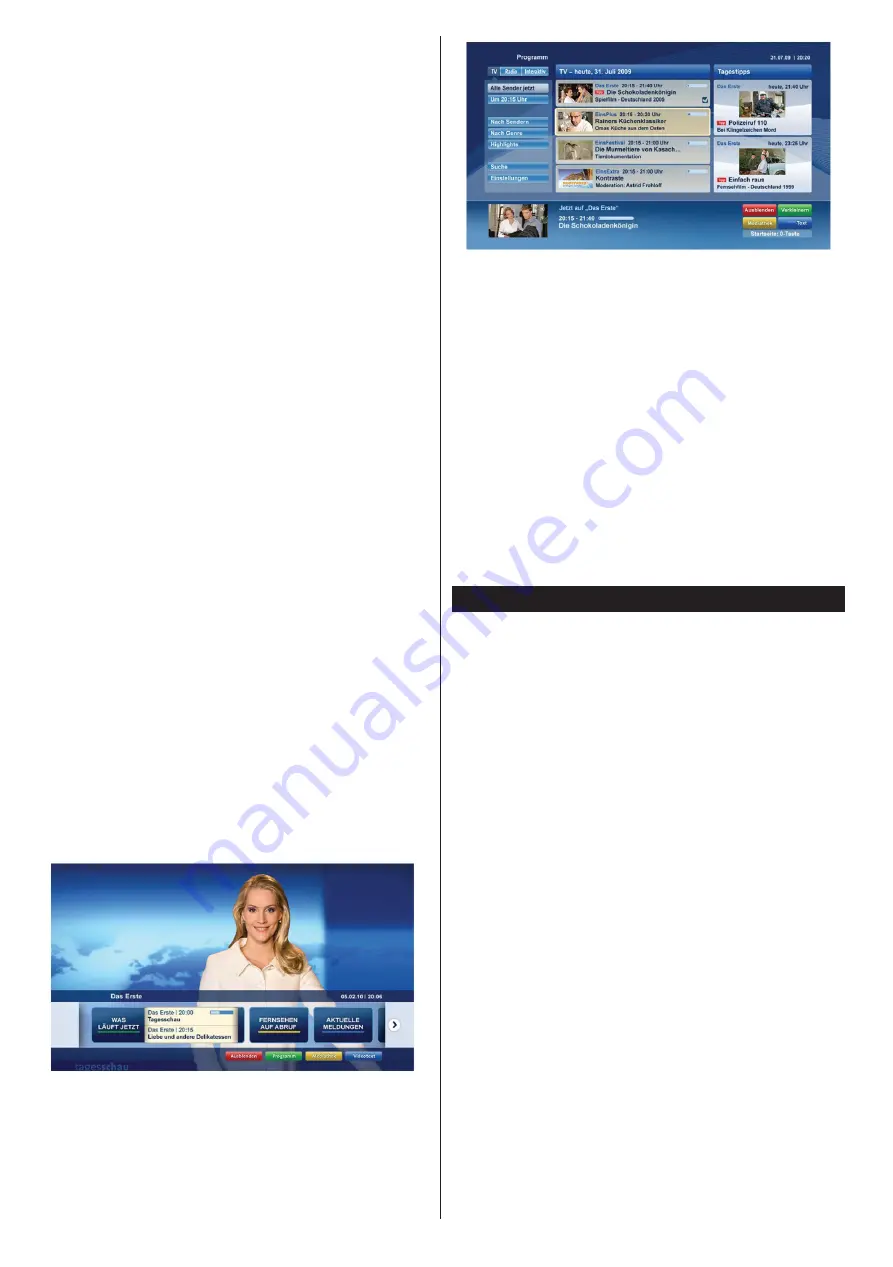
Magyar
- 84 -
személyi profil, szavazás, játékok, közösségi hálózatok
és más multimédiás alkalmazásokat.
A Hbb TV alkalmazások olyan csatornákon érhetők
el, amelyeken a szolgáltató ezt a jelet továbbítja
(jelenleg az Astra számos csatornája sugároz Hbb TV
alkalmazásokat). A szolgáltató ezeket az alkalmazásokat
„autostart”-ként jeleníti meg, mivel ezek a platformról
automatikusan elindulnak. Az autostart alkalmazások
általában egy kis piros gombbal jelennek meg, amely
jelzi a felhasználó számára, hogy ezén a csatornán
egy HbbTV alkalmazás található. Az alkalmazás oldala
a piros gomb lenyomásával nyitható meg. Miután az
oldal megnyílott, a felhasználó a piros gomb újból
lenyomásával térhet vissza. A felhasználó válthat a piros
gomb ikon mód és az alkalmazás teljes UI módja között,
a piros gomb lenyomásával. Megjegyzendő, hogy a
piros gomb kapcsolási módjait az alkalmazás biztosítja,
és néhány alkalmazás eltérő lehet.
Ha a felhasználó egy másik csatornára kapcsol,
miközben egy HbbTV alkalmazás aktív (vagy a piros
gomb mód vagy a teljes UI mód), a következőesemény
következhet be.
• Az alkalmazás folyamatosan fut tovább.
• Az alkalmazás leállítható.
• Az alkalmazás leállhat, és más piros gombos autostart
alkalmazás indulhat el.
A HbbTV alkalmazás egyaránt vehető a széles sávról
és a földi sugárzásból. A szolgáltató lehetővé teheti
mindkettőt vagy egyet a közülük. Ha a platform nem
rendelkezik működő szélessávú kapcsolattal, a platform
ezen felül az alkalmazásokat a földi sugárzáson
keresztül is terjesztheti.
A piros gombos autostart alkalmazások általában más
alkalmazásokra vannak belinkelve. Egy lenti példa
mutatja. A felhasználó válthat más alkalmazásokra
a csatolt linkek segítségével. Az alkalmazásoknak
biztosítaniuk kell, hogy le lehessen őket állítani. Erre
általában az
Exit
gomb használható.
A ábra:
Alkalmazás menüsáv
B ábra:
EPG alkalmazás, sugárzott videó amely a bal
alsó sarokban látható, a 0-val állítható le.
A HbbTV alkalmazásokat a távkapcsoló gombjaival lehet
vezérelni. Ha a HbbTV alkalmazás fut, a távkapcsoló
gombjai az alkalmazásokhoz vannak rendelve. Például
a számozott csatornaválasztás nem működik az olyan
teletext alkalmazáson, amelyen számok jelzik a teletext
oldalakat.
HbbTV a platformról AV átviteli képességet igényel.
Számos alkalmazás nyújt VOD (video on demand) és
catch-up TV szolgáltatásokat. A felhasználó a lejátszás,
szünet, állj, előre- és visszacsévélés gombokkal
vezérelheti az AV tartalmakat.
Megjegyzés: A Rendszer>Beállítások menü alatt a
Több
menüben bekapcsolhatja vagy kikapcsolhatja ezt a funkciót.
Smart Center
A Smart Center egy mobil alkalmazás, mely iOS és Android
platformokon fut. A táblagéppel vagy a telefonnal könnyen
megtekintheti a kedvenc élő műsorait a smart TV-ről.
Elindíthatja a portál alkalmazásait is, vagy használhatja a
táblagépet a TV-készülék távirányítójaként és megoszthat
média fájlokat.
Megjegyzés: Az, hogy tudja-e használni ezen alkalmazás összes
funkcióját, az a TV-készülék tulajdonságaitól függ.
Első Lépések
A Smart Center funkciók alkalmazásához a csatlakozásokat
megfelelően létre kell hozni. A hálozatra való vezeték nélküli
csatlakozás érdekében csatlakoztassa a Wi-Fi hardverkulcsot
az egyik USB csatlakozóba, ha a TV-készülék nem rendelkezik
belső wi-fi funkcióval. Az internet alapú funkció használatához
a modemet/routert csatlakoztatni kell az internetre.
FONTOS:
Ellenőrizze, hogy a TV-készülék és a mobil eszköz
ugyanahhoz a hálózathoz csatlakozzon.
A Média megosztás funkcióhoz az
Audio és Video
megosztás
opciót engedélyezni kell (ha van). Nyomja
le a távirányítón található
Menu
gombot, válassza a
Rendszer>
Beállítások
>Több
menü-t és nyomja le az
OK
gombot. Jelölje ki az
Audio és Video Megosztást
és állítsa
Engedélyezett
állásra. A TV-készülék most készen áll a
csatlakoztatásra a mobil eszközzel.
Telepítse a
Smart Center
alkalmazást a mobil eszközre.
Indítsa el a smart center alkalmazást. Ha az összes
csatlakozás megfelelően van konfigurálva, akkor a TV-
készülék neve megjelenik a mobil eszközön. Ha a TV-készülék





































